Controlați-vă de la distanță Chromebookul de pe alt computer
Miscelaneu / / August 04, 2021
În aceste vremuri grele, oamenii lucrează de acasă. În astfel de situații, instrumentele precum telecomanda pot fi foarte utile. Și Chrome are doar funcția potrivită în care vă puteți controla de la distanță Chromebookul de pe un alt computer, la fel ca dvs. și televizorul.
Este posibil să utilizați de cele mai multe ori un sistem Windows sau Mac pe Office, pe care îl puteți controla folosind laptopul sau computerul de acasă. Dar această metodă nu este posibilă atunci când vă gândiți să vă controlați Chromebookul, deoarece nu există modalități ușoare de a instala instrumente precum TeamViewer sau Anydesk pe aceste Chromebookuri.
Deși telecomanda este foarte utilă în situațiile în care nu puteți accesa fizic computerul, este la fel de dificil pentru ChromeBook datorită funcționalității sistemului de operare. Dar nu vă faceți griji. Alte metode alternative pot fi utile pentru utilizatorii Chrome. Deci, în acest articol, vă vom explica cum puteți controla de la distanță Chromebookul de pe alt computer.

Conținutul paginii
-
Cum să vă controlați de la distanță Chromebookul de pe alt computer
- Condiții preliminare:
- Celălalt PC se termină
- Utilizarea software-urilor de control la distanță Android
-
Concluzie
- Alegerea editorilor
Cum să vă controlați de la distanță Chromebookul de pe alt computer
Desktopul de la distanță Chrome este în esență un plug-in pentru browserul Chrome care vă poate ajuta să vă controlați dispozitivele capabile să ruleze browserul Chrome. Așadar, să vedem cum puteți utiliza aplicația desktop Chrome Remote pentru a vă accesa Chromebookul de pe alt computer.
Condiții preliminare:
Aceștia sunt pașii pe care trebuie să îi faceți în partea Chromebookului.
- Deschideți acest magazin pentru crom legătură și adăugați extensia desktop de la distanță cromată în browser.
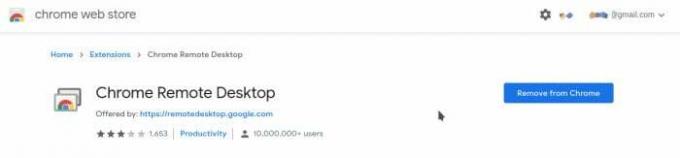
- Acum faceți clic pe extensie, care va deschide o altă filă a browserului.
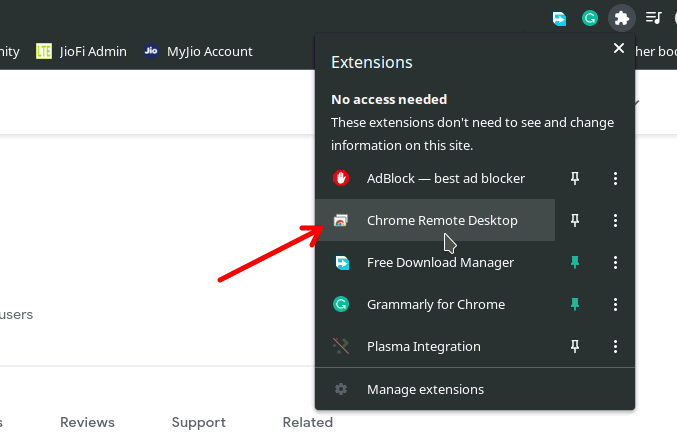
- Din fila, faceți clic pe descărcare sub Partajați acest ecran.
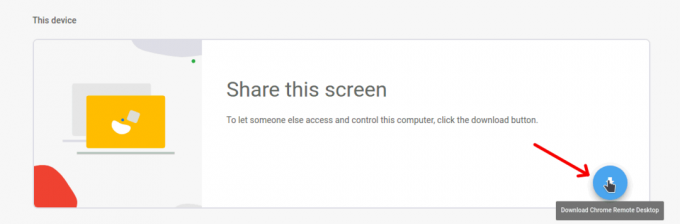
- Aceasta va descărca și instala aplicația client pentru desktop de la distanță Chrome pe Chromebook.
- Odată ce aplicația este instalată, puteți vedea opțiunea Generare cod din meniul Partajați acest ecran.
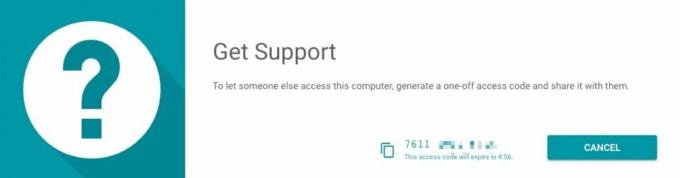
- Faceți clic pe acesta pentru a genera un cod unic și partajați-l cu persoana care dorește să se conecteze.
Celălalt PC se termină
Deci, după ce ați distribuit codul pentru a vă conecta la Chromebook, acesta este pasul care trebuie urmat la celălalt capăt al computerului.
- Deschide asta legătură într-un browser, de preferință crom.
- Acum introduceți codul generat în câmpul unde scrie „Conectați-vă la un alt computer”.
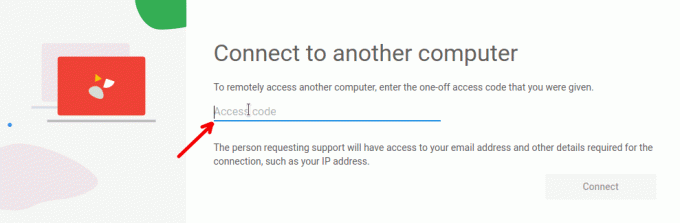
- Faceți clic pe conectare și ar trebui să puteți accesa Chromebookul de pe celălalt computer.
Utilizarea software-urilor de control la distanță Android
Dacă rulați cel mai recent Chromebook, care acceptă aplicații Android în mod nativ, puteți utiliza oricare dintre software-urile pentru telecomandă Android. Clientul TeamViewer pentru Chromebookuri este un exemplu excelent.
Descărcați Controlul Teamviewer pentru Chromebookuri de la Aici.
Deși vă accesați de la distanță Chromebookul, este posibil să fie necesar să instalați asistența rapidă Teamviewer pe Chromebook utilizând acest lucru legătură. Deci, după instalare, puteți utiliza aplicația pentru a vă conecta la cartea dvs. Chrome fără probleme.
Reclame
Concluzie
Deci, acestea au fost câteva opțiuni pe care le puteți încerca să accesați Chromebookul dvs. de pe alt computer de la distanță. După cum puteți vedea, nu există opțiuni simple, cum ar fi în Windows sau Mac. Deoarece Chromebookurile sunt considerate ca fiind "Client slab" modele. Deci, în principal, accesul la o altă mașină Windows prin telecomandă este prioritar, deoarece oamenii nu folosesc de obicei invers, conectat la Chromebook de pe un alt sistem Windows sau Mac.
Deși, dacă doriți să oferiți asistență rapidă utilizatorilor dvs. Chromebook sau să trimiteți un e-mail rapid din cartea dvs. Chrome din anumite motive, atunci desktopul de la distanță Chrome este calea ideală de urmat. Pentru că este foarte ușor și rapid.
Alegerea editorilor
- Cum se configurează și se utilizează Power Automate Desktop pe Windows 10
- Activați și dezactivați modul restricționat YouTube în Microsoft Edge?
- Cum se instalează și se joacă printre noi pe un Chromebook
- Cum să verificați spațiul de stocare pe Chromebook?
- Ce site-uri de torrentare funcționează încă în 2021?

![Cum se instalează stoc ROM pe Primux Ioxphone [Firmware Flsh File / Unbrick]](/f/3a7cdab7bf19729d4b500165839749fb.jpg?width=288&height=384)

![Cum se instalează stoc ROM pe Mafe Shine M820 [Fișier firmware / Unbrick]](/f/d2495946d91a4799ed957f1a08c0c07d.jpg?width=288&height=384)